PMB Gestion de bibliothèque

PMB est un SIGB (système intégré de gestion de bibliothèque), 100% web. Ici, nous allons voir comment l’installer sur un NAS, qui sera ici un NAS Synology.
PMB est assez couramment utilisé pour la gestion de bibliothèques, de toutes tailles. C’est à travers l’utilisation de ce produit par un client, une petite bibliothèque, que je l’ai découvert. PMB était installé sur un PC, reposant sur une plateforme WAMP. Puis j’ai migré cette installation vers un NAS de marque Buffalo. Le but était de permettre aux utilisateurs de travailler sur cette application en réseau, et depuis l’extérieur (de leur domicile par exemple).
Mais le NAS a eu un souci, et nous l’avons remplacé par un NAS de marque Synology, afin de bénéficier de services offerts par son système DSM.
Je me souvenais que j’avais galéré à installer PMB sur le NAS Buffalo, et là c’est pareil. Donc cet article, qui me servira de pense-bête, vous permettra aussi d’installer facilement le SIGB libre PMB, sans galérer!
Attention toutefois, si vous ne maitrisez pas l’administration et l’utilisation de ce produit, il est préférable de faire travailler la société commerciale qui gère ce produit, car ça peut vite être galère…
Prérequis
Vous devez installer, au préalable, sur votre NAS Synology, le paquet WebStation. Puis vous devez créer un hôte virtuel, qui pointera sur le sous répertoire dans lequel vous disposerez les fichiers de PMB (à télécharger ici)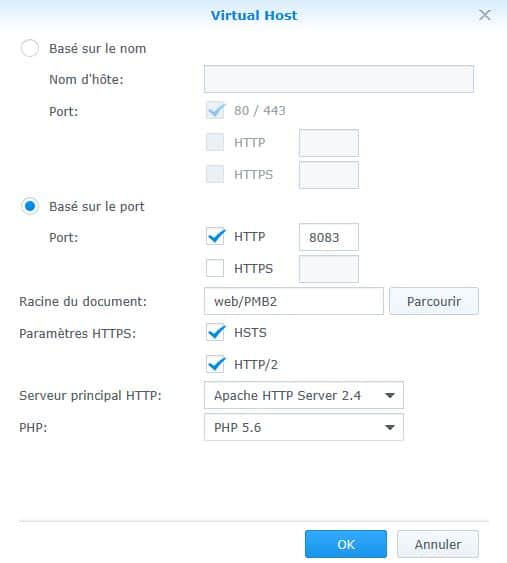
Avec Phpmyadmin, créez une nouvelle base de données, dédiée à l’installation de PMB.
Installation de PMB
Ensuite, lorsque tout ça est fait, accédez à l’aide de votre navigateur à l’URL de PMB (en l’occurrence http://votreNAS/alias si vous avez créé votre hôte sur un alias de nom, ou http://votreNAS:8083 si votre hôte est basé sur ce port comme sur ma capture d’écran).
PMB vous propose alors de débuter une installation en sélectionnant le jeu de caractères (laisser UTF-8 par défaut, à moins que vous ne migriez une ancienne installation).
Ensuite, vous devez renseigner l’utilisateur créé précédemment, son mot de passe, laissez le serveur localhost, et renseignez enfin le nom de la base de données créée.
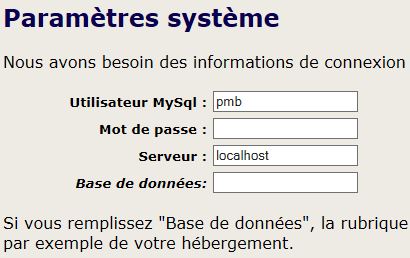
En effet, j’ai pas mal galéré sur ce problème, qui peut survenir, j’imagine, avec d’autres installations de produits web sur un Synology. Il faut renseigner un paramètre dans la config de PHP sur WebStation, afin de coller avec le fonctionnement natif de MariaDB.
Pour cela, ouvrez le gestionnaire WebStation, puis rendez-vous dans les Paramètres PHP. Ouvrez les paramètres avancés, puis la partie « Extensions« .
Cherchez cette entrée, qui doit être vide par défaut, puis renseignée la à l’identique :
Si cela changeait dans les prochaines versions de MariaDB, on retrouve cette valeur sur le gestionnaire de MariaDB.
Ensuite, on peut reprendre l’installation :
Dans la partie « Paramètres système » on renseigne un utilisateur qui pourra créer un autre utilisateur SQL.
Dans la partie « Paramètres PMB » on renseigne l’utilisateur et son mot de passe à créer, et le nom de la database qui sera crée et que PMB utilisera.
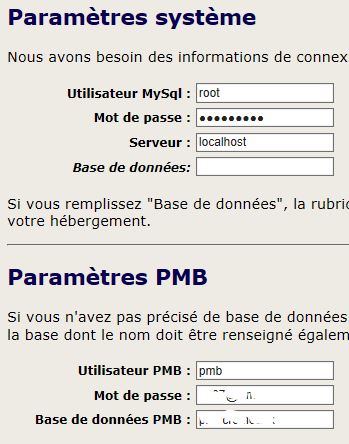
Le login par défaut est « admin » mot de passe « admin« .
Si à cette étape ça ne fonctionne pas, vous devrez éditer les fichiers db_param.inc.php_exemple dans le dossier include et opac_db_param.inc.php_example dans le dossier opac_css/includes. Il faut renseigner les informations de connexion du user SQL PMB, et ensuite renommez les fichiers en enlevant le _example.
Et… vous y êtes!!
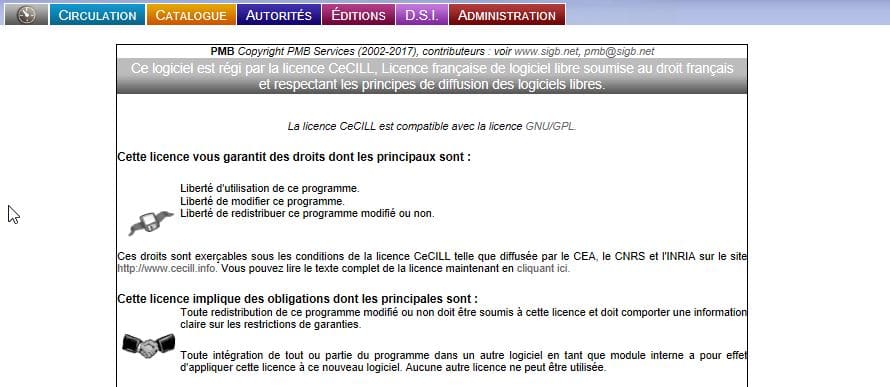




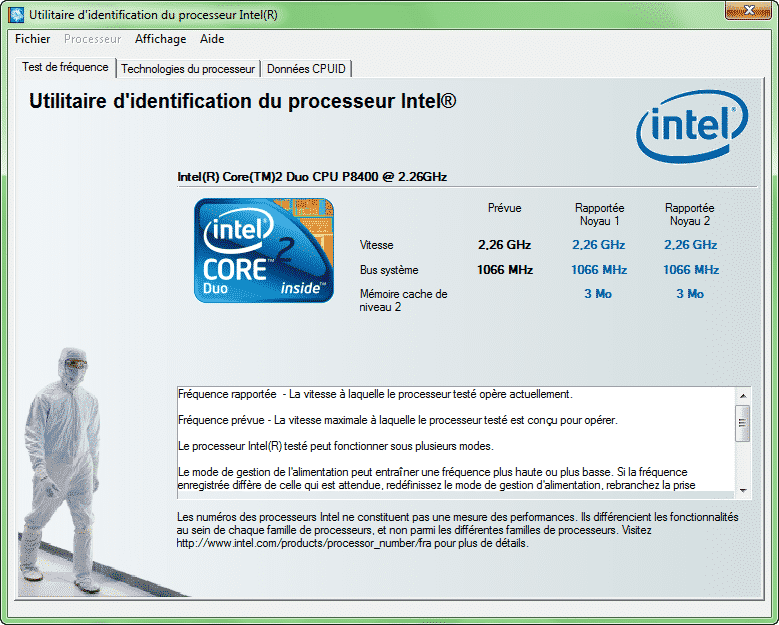
Bonsoir et vous avez une solution pour mettre une ged sur synology ( quelque chose de simple pour utilisation personnel) du type novaweb par exemple ?